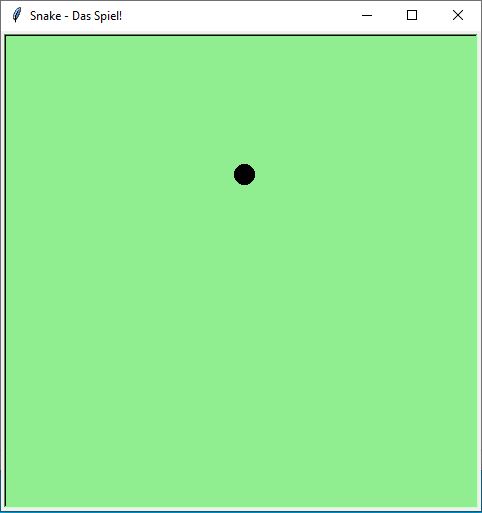Schlange erstellen
Die Schlange wird mit dem Turtle-Module erzeugt. Wenn du dir den folgenden Code ansiehst, wird aus der Variablen Snake ein Turtle-Objekt Snake = t.Turtle(), so dass die Funktionen des Turtle-Moduls vom Objekt raupe verwendet werden können.

Das Initialisieren der Schlange erfolgt wieder über eine eigene Funktion, die wir schreiben.

Die Geschwindigkeit der Schlange wird zu beginn auf 1 gesetzt speed(1).
Die Form der Schlange wird zu einem Kreis mit shape('circle').
Als Farbe habe ich eine schwarze Schlange gewählt color('black'), du kannst dir wieder eine Farbe frei wählen.
Zu Beginn soll die Schlange keine Richtung zugewiesen bekommen richtung = "keine".
Damit keine Linien gezeichnet werden muss der Stift angehoben werden penup(), da mit dem Turtle-Module sonst gezeichnet wird.
Und zum Schluss soll noch eine Startposition festgelegt werden mit goto(x-Wert, y-Wert). Mit dem Befehl goto(wertX, werty) kannst du die Turtle entlang der Koordinaten der Oberfläche bewegen. Das ist einfacher, da man genau bestimmen kann, wo die Turtle sich befinden soll.
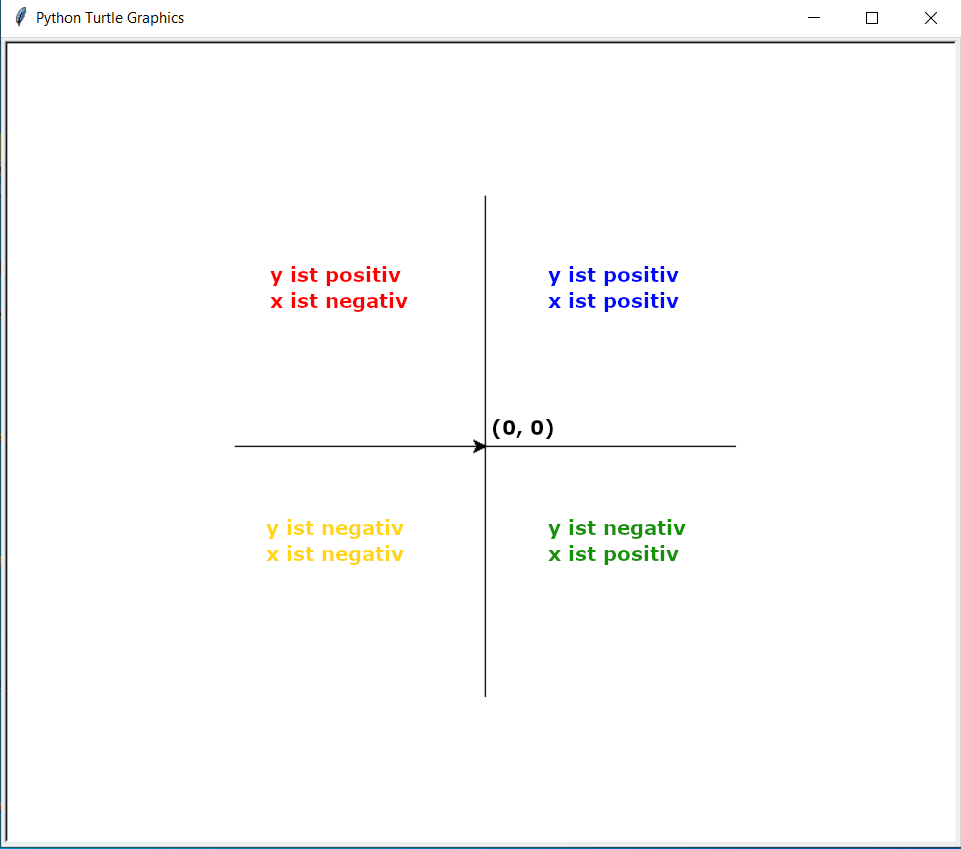
Damit die Eigenschaften für die Schlange auch gesetzt werden, muss die Funktion noch aufgerufen werden.

Der Zwischenstand des Programms sieht wie folgt aus:
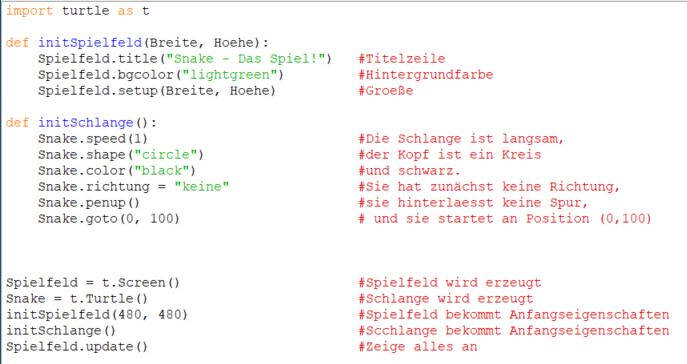
Wenn wir unser Programm speichern und ausführen, sieht es wie folgt aus: